 |
|
CMoney
自訂報表的基本應用 - 列出近期股價概況 為例 |
 |
設定自己常用的自訂報表,以後只要點一下就可以看了。
運用自訂報表,您可以大幅的縮短製作報表的時間,而這樣的報表您又可儲存後,由CM
Excel資料轉出精靈應用。以下例子以您想自訂的 [近期股價概況] 為例說明一下操作的3個步驟。
欄位分別想顯示如下
最新股價、近5日漲幅、近22日漲幅、近120日漲幅、近22日高、低點價、22日均線價位(按此先看完成結果)
操作步驟
步驟1、新增自訂報表:點選功能表->[選項]->[新增自訂報表]。或左列樹狀圖,點開自訂報表,再點選滑鼠右鍵,按新增。
| 新增自訂報表方式一 |
新增自訂報表方式二 |
|
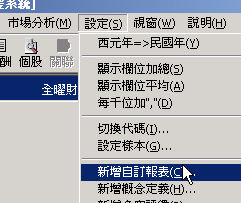
|
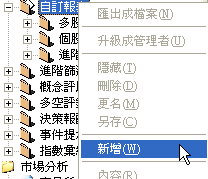
|
步驟2、設定所需要欄位:按照下圖設定,先選擇欄位來源(表格名),再由下方將欄位挑選進中間的要顯示欄位中即可。預設值是顯示最新一期的該欄欄位資料。
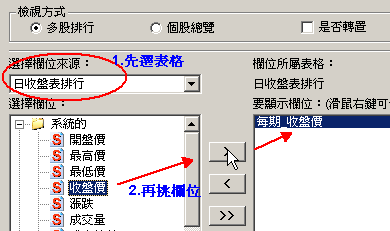
步驟3、設定各欄位所要顯示的日期:
如果您不只要顯示近一期譬如[最新股價],而是譬如您想要[近五日漲幅],則請按右下方的進階按鈕。之後右方會顯示出如下圖的日期讓您挑選。

當您把滑鼠點再任一個已經選入要顯示欄位中的項目時,右方會顯示相對應的勾選時間,以下圖為例,表示您要設定該欄位是:近五日漲幅。以此類推。
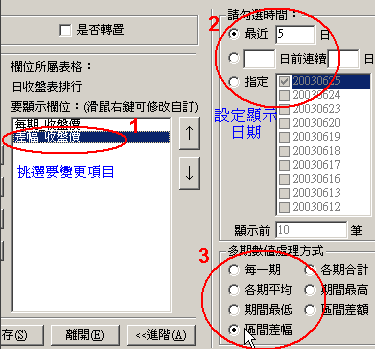
完成:預覽或儲存後即完成了!
以上述步驟將您要的資料逐項完成之後,可直接預覽觀看,或您可以將此項目儲存下來,供您以後重複使用。上述例子的瀏覽表格如下。
以上只是以收盤價的進階應用為範例說明,同樣的步驟您可製作成統計法人買賣狀況、列出基本面各項資料、或其他您想要的統計報表。另外如果您想要自訂運算欄位,譬如股價/淨值
比,請再參考 自訂表格的自訂欄位。
|

